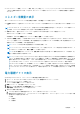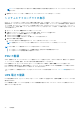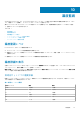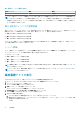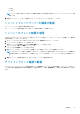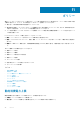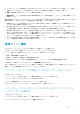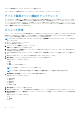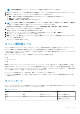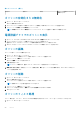Users Guide
デバイスの電源機能ステータスが、デバイス ページで変更されます。
デバイスのポリシーは編集可能です。デバイスのポリシーには、ポリシー ページからアクセスできます。
デバイス電源ポリシー機能のアップグレード
いくつかのデバイスの電力ポリシー機能は、PowerEdge M620 などの電力消費量のキャッピングを含むようアップグレードできま
す。これらのデバイスには 監視およびアップグレード可能 と表示されます。電力消費量をキャッピングできるようにデバイスを
アップグレードするためには、デバイス ページに移動して、デバイスの横にある アップグレード をクリックし、ポップアップヘル
プページの指示に従ってデバイス電源機能をアップグレードします。アップグレードが完了したら、電源機能ステータスが 24 時間
以内に、監視およびキャッピング に変わります。
ポリシーの作成
ラック、シャーシ、またはデバイス用に静的電源ポリシーを作成することができます。また、任意のグループまたはデバイス用に動
的電源ポリシーを作成したり、温度でトリガされた電源ポリシーを作成して温度を監視したりすることができます。電源ポリシー
は、モニタおよび電力制限能力を有するグループおよびデバイスにのみ適用されます。
メモ: デバイス > すべてのデバイス > ポリシー、または デバイス > 管理対象グループ > ポリシー タブから、ポリシーを作成す
ることもできます。
1. 左ペインで、ポリシー をクリックします。
ポリシー 画面が表示されます。
2. タスクメニューから 新規ポリシー をクリックします。
新規ポリシーの作成 ウィザードが表示されます。
3. グループまたはデバイスの選択 ウィンドウで、ポリシーの名前を ポリシー名 テキストボックスに入力します。名前の長さは 25
文字未満にする必要があります。
4. グループ化されたデバイス タブでデバイスグループを選択するか、 未割り当て タブでポリシーを適用するデバイスを選択しま
す。
5. 続行するには 次へ をクリック、ポリシー の画面に戻るには キャンセル をクリックします。
6. 電力上限値 ウィンドウで、ポリシーのタイプ からポリシーのタイプを選択します。
利用できるオプションは次のとおりです。
● 静的
● 動的
● 温度でトリガされた電源ポリシー
メモ: この手順は、ラックおよびシャーシにのみ該当します。
メモ: 次の手順は、該当する場合に選択します。静的 または 動的 電源ポリシーを選択する場合に適用されます。
7. 電力監視値は一定の時間 ドロップリストから、電力上限値を選択します。
利用できるオプションは次のとおりです。
● 前回の時間
● 前回の日
● 前回の週
● 前回の月
● 前回の 4 半期
8. 電力上限値 テキストボックスに値を入力します。
9. 続行するには 次へ をクリック、前の画面に戻るには 戻る をクリック、タスクを中断するには キャンセル をクリックします。
10. 電力上限優先度 ウィンドウで 優先度 ドロップダウンリストからオプションを選択し、グループ内の各デバイスの上限の優先度
を設定します。
利用できるオプションは次のとおりです。
● 低
● 中規模
● 高
78 ポリシー